登录
- 微信登录
- 手机号登录
微信扫码关注“汇帮科技”快速登录
Loading...
点击刷新
请在微信【汇帮科技】内点击授权
300秒后二维码将过期
二维码已过期,点击刷新获取新二维码
登录
登录
其他登录方式
来源:汇帮科技 修改日期:2025-09-23 11:00
你是不是也遇到过这种情况?游戏里超帅的五杀瞬间、电影里的名场面、自己做的教程关键步骤,想剪成GIF发朋友圈或者加进PPT里,结果对着复杂的软件干瞪眼?别慌!今天我就掏心窝子给你们分享6个超简单的方法,不管你是电脑小白还是刚接触剪辑的新手,看完就能直接上手操作,保证你5分钟就能把MP4变成吸睛的GIF动图!

一、用汇帮视频格式转换器(最推荐!)
1. 打开软件:找到桌面上的“汇帮视频格式转换器”图标,双击打开。界面很清爽,一眼就能看到“视频转GIF”这个大按钮,直接点进去!(别担心界面复杂,就跟咱们平时用微信似的简单~)
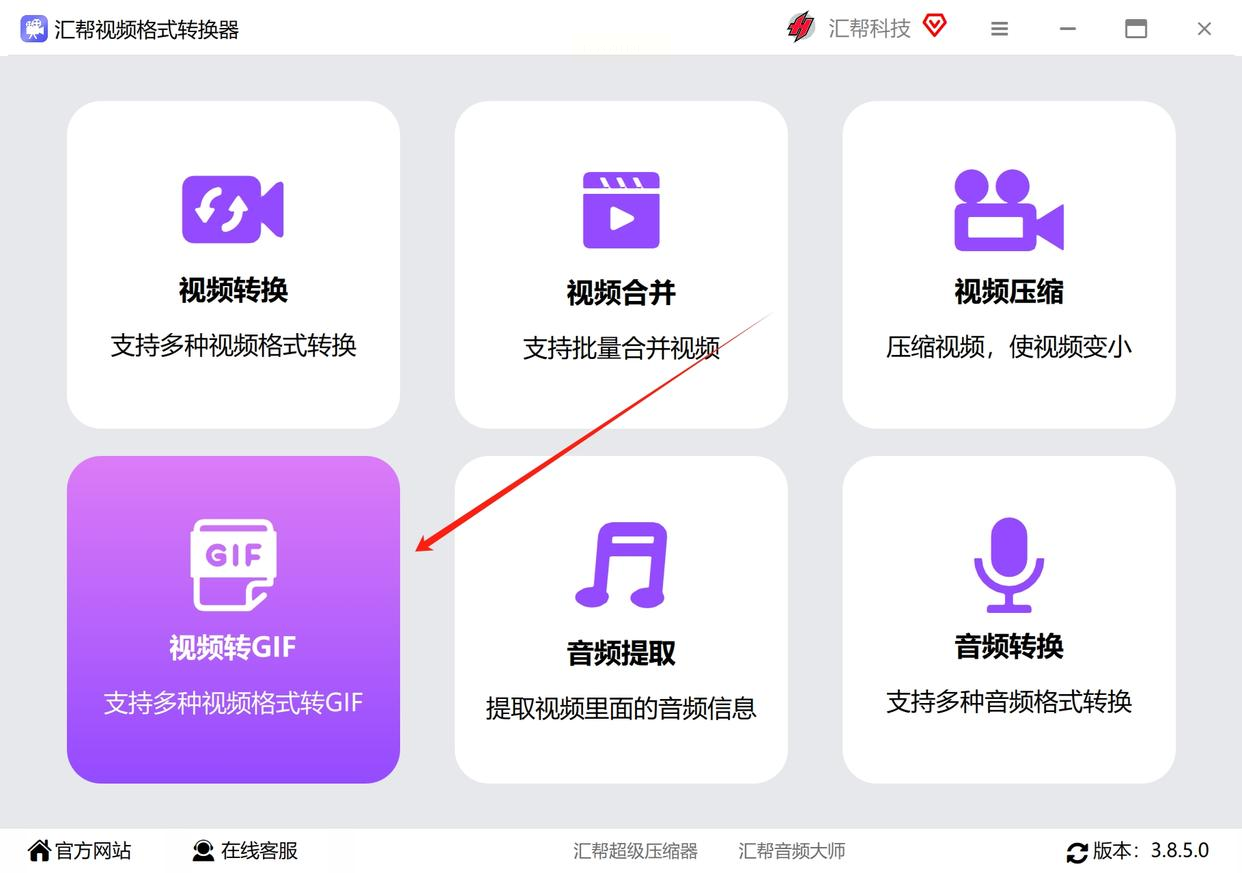
2. 导入视频:把MP4文件直接拖到软件中间那个大框里,或者点中间的“添加文件”按钮,从文件夹里找。支持批量添加哦!比如你想做多个GIF,一次拖进去就行,超方便~
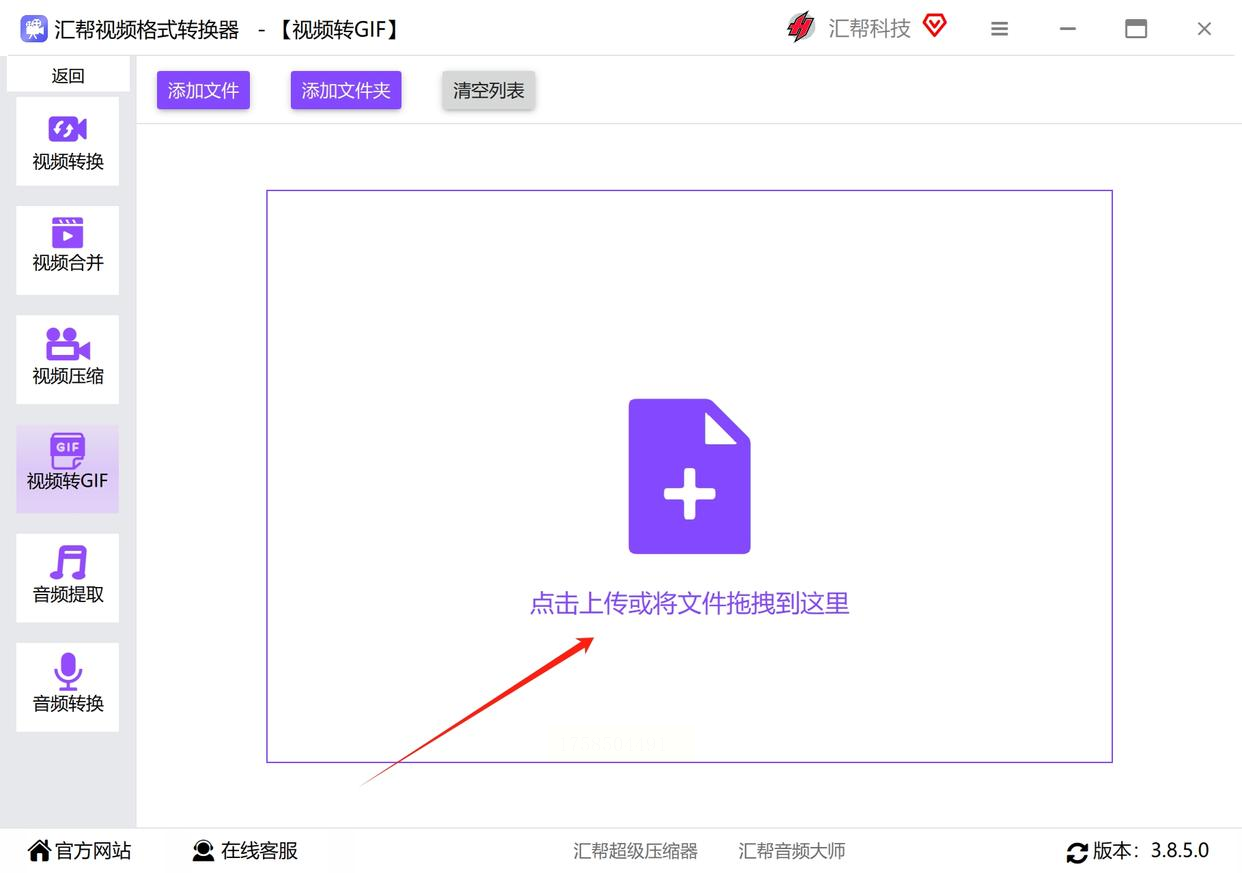
3. 截取视频片段:这一步超重要!很多人直接全视频转GIF会太长,占内存还没人看。软件底部有个时间轴,你把鼠标移到开头那个竖线,往左或右拖到你想要的开始时间(比如从5秒开始),然后把结尾的竖线拖到结束时间(比如10秒结束)。对,就像咱们平时切蛋糕,想哪块好吃就取哪块~
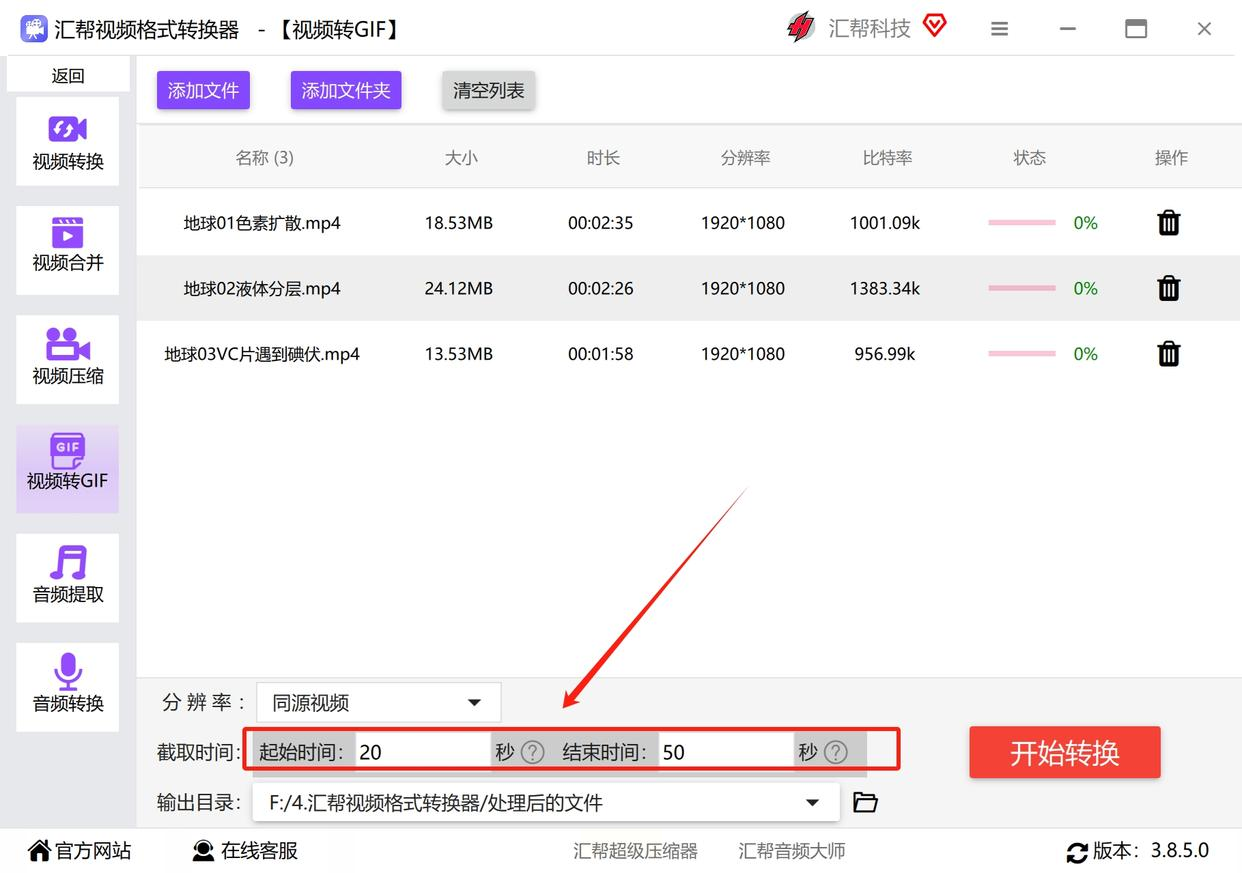
4. 设置GIF参数:继续往下看,有“GIF帧率”和“画质”选项。新手建议选“中等帧率”(太高文件大,太低画面卡),画质选“中等”就行,一般手机屏幕显示完全够了。如果想加文字或水印,还能在右侧工具栏里点“添加文字”,输入想加的内容,比如“游戏高光时刻”~
5. 选择保存位置:最后一定要改保存路径!默认可能在C盘,存多了会卡电脑。点“浏览”按钮,选你平时存文件的地方,比如“桌面-GIF素材”,这样好找~
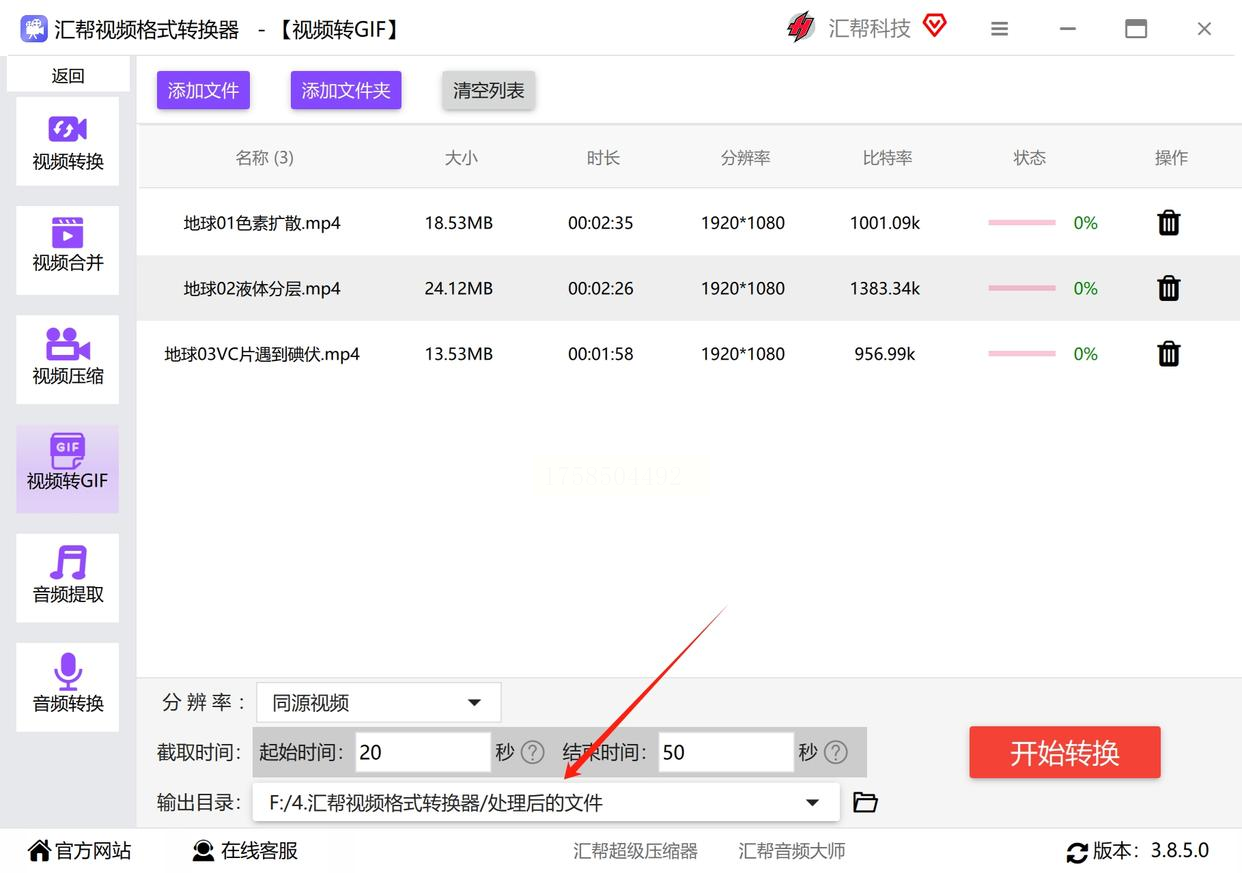
6. 开始转换:所有设置完了,点右下角那个“开始转换”,软件会开始处理。进度条走到100%就搞定啦!这时候会弹出“转换成功”的提示,点“打开文件”就能直接预览你的GIF,完美~
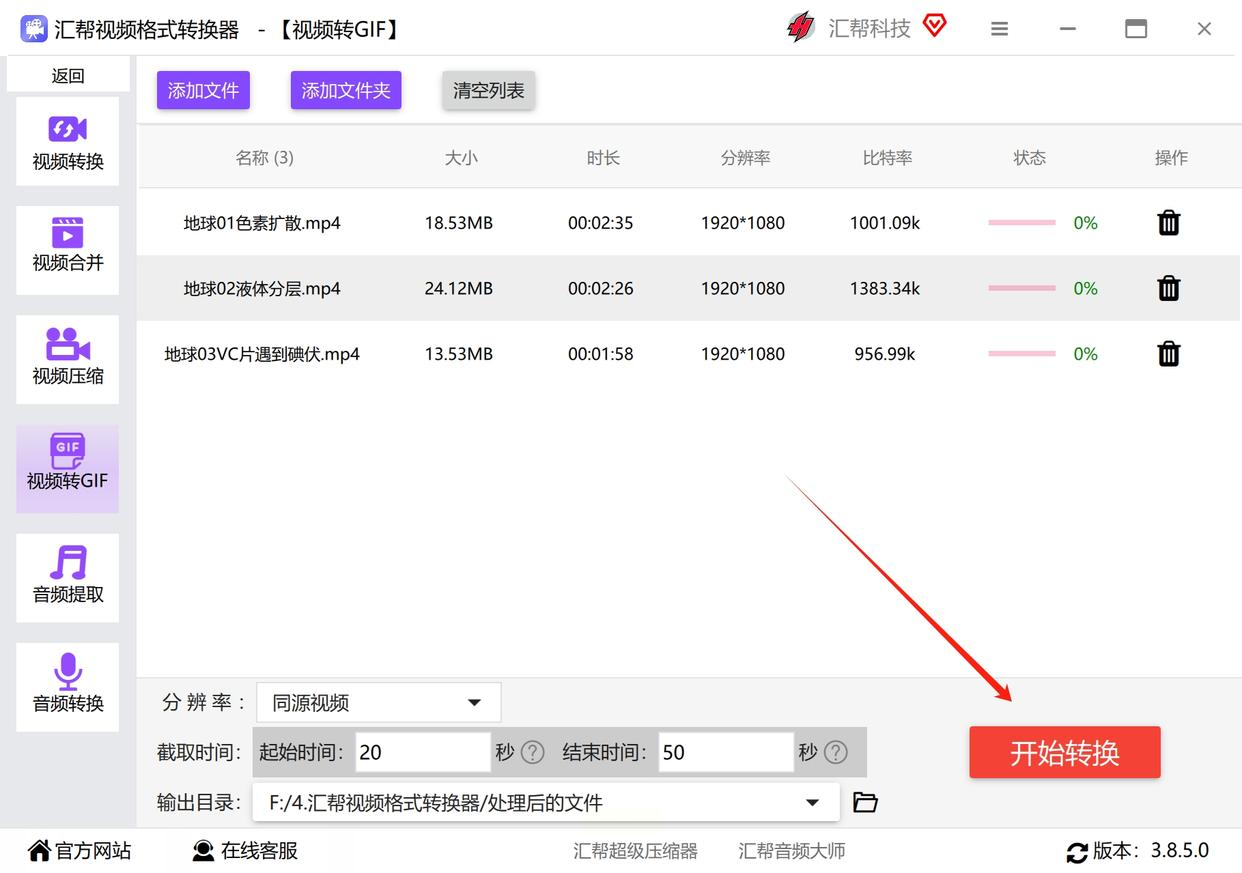
1. 新建项目:打开小拓GIF制作器,界面左上角有个“新建”按钮,下面有个“添加文件”,直接点进去选你的MP4视频。导入后软件会自动播放预览,你可以暂停在想要的画面开始截取~
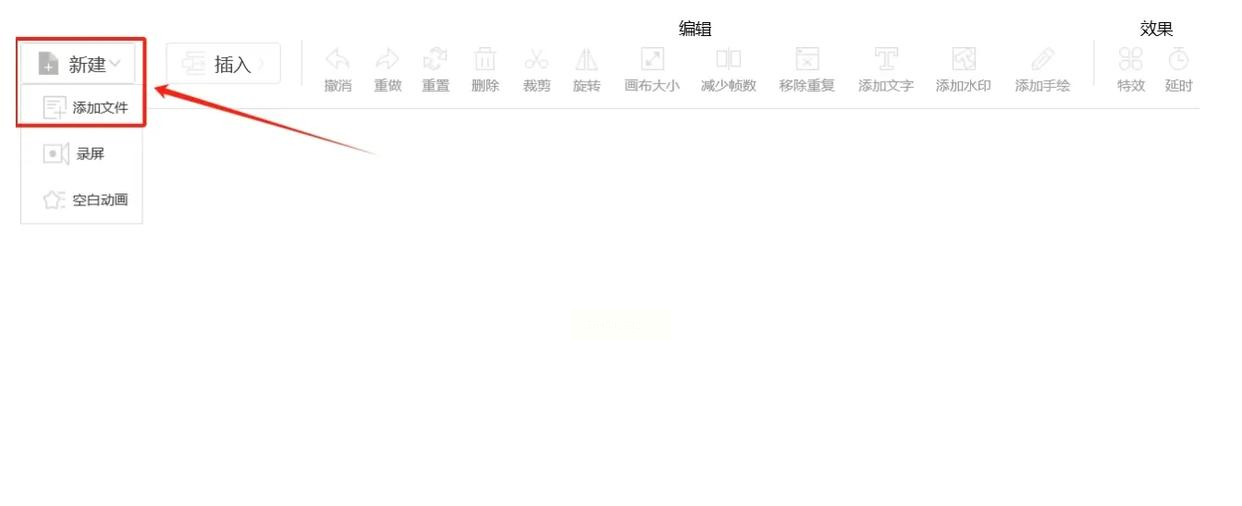
2. 调整GIF时长:视频导入后会弹出设置窗口,这里重点看底部的进度条!鼠标按住中间的滑块,往左拖短一点、往右拖长一点,实时看效果。比如游戏高光一般3-5秒就够了,教程步骤可以5-10秒,改完点“确定”~
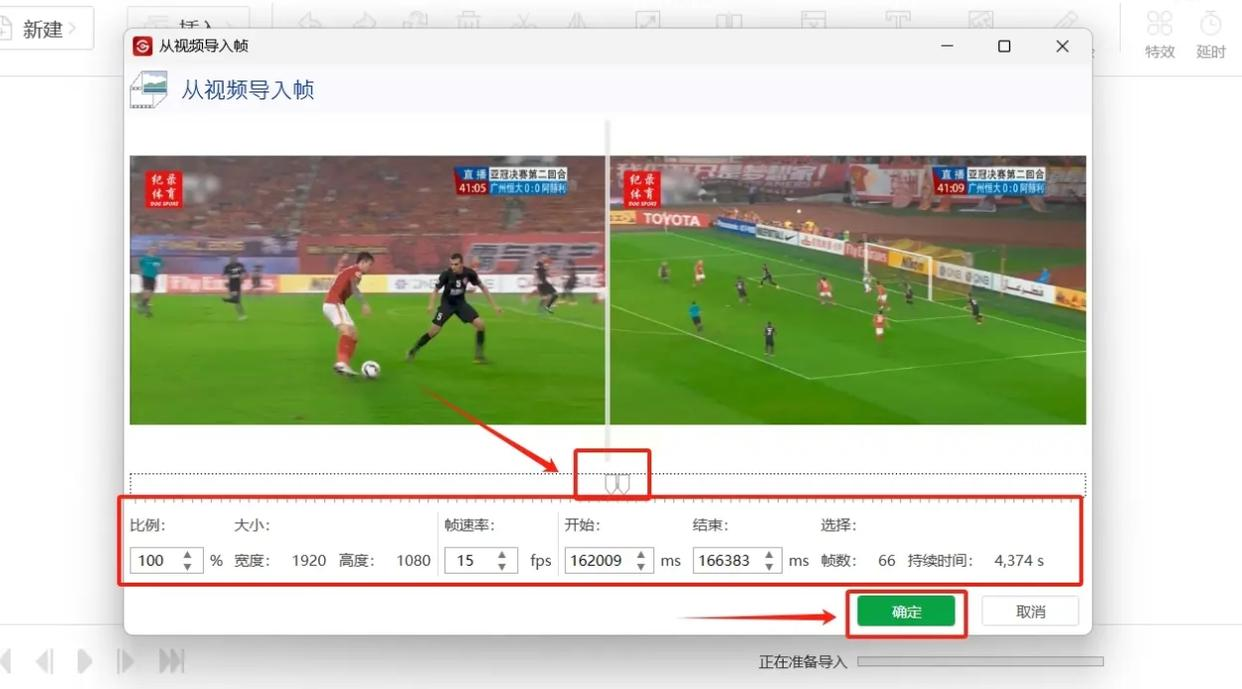
3. 导出设置:转换界面右下角有个“导出”按钮,点进去选导出路径,文件名可以改得有辨识度一点,比如“五杀高光”。然后直接点“确定”,软件开始转换,右侧会弹出进度条,等进度到100%就完成啦~
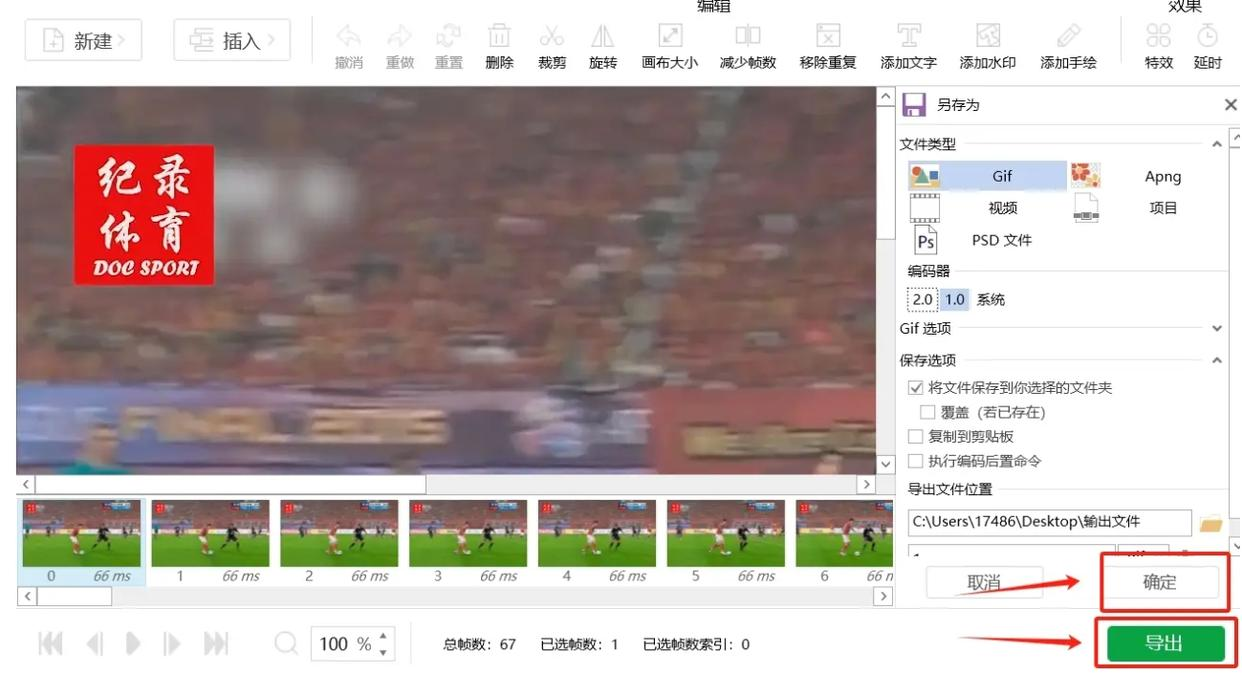
4. 查看结果:转换完后,进度条旁边有个小文件夹图标,点一下就能直接打开保存的GIF文件,检查一下画面和时长对不对,不对就重新来,超方便~
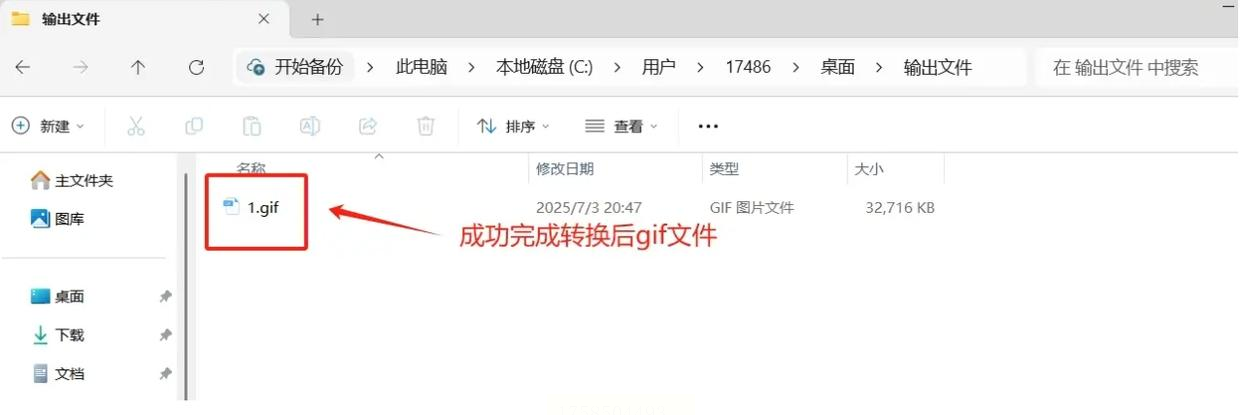
三:Convertio在线转换(功能全)
1. 打开网站:在浏览器里输入Convertio的网址(悄悄说,不用记网址,直接搜“Convertio视频转GIF”就行)。进去后界面是全英文,但咱们选中文也行(右上角国旗图标点一下)~
2. 上传视频:点界面中间那个“选择文件”,从电脑里找到MP4视频,拖进去或者点选。支持很多格式,MP4、AVI、MOV都可以,比软件还方便~
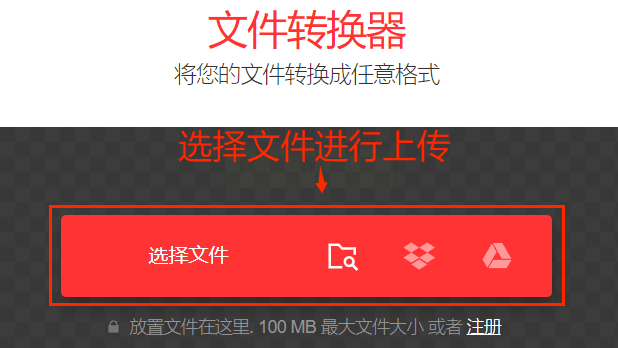
3. 选择GIF格式:上传后会自动显示格式选项,你要在右边格式列表里找到“GIF”,点一下选中。这里还能调整“输出设置”,比如尺寸、帧率,新手直接默认就行,追求画质的话可以调大一点尺寸~
4. 开始转换:点“转换”按钮,稍等片刻,软件处理速度取决于视频大小,一般10秒左右就好。完成后点“下载”,GIF就自动存到你选的文件夹里啦~
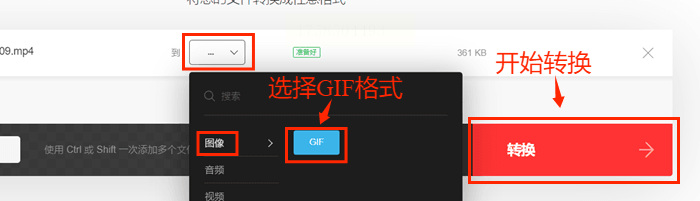
1. 找到入口:搜“KAWO在线转换工具”,进入后找到“GIF转换”专区。界面超干净,只有一个大的“添加文件”按钮,点进去选MP4视频~
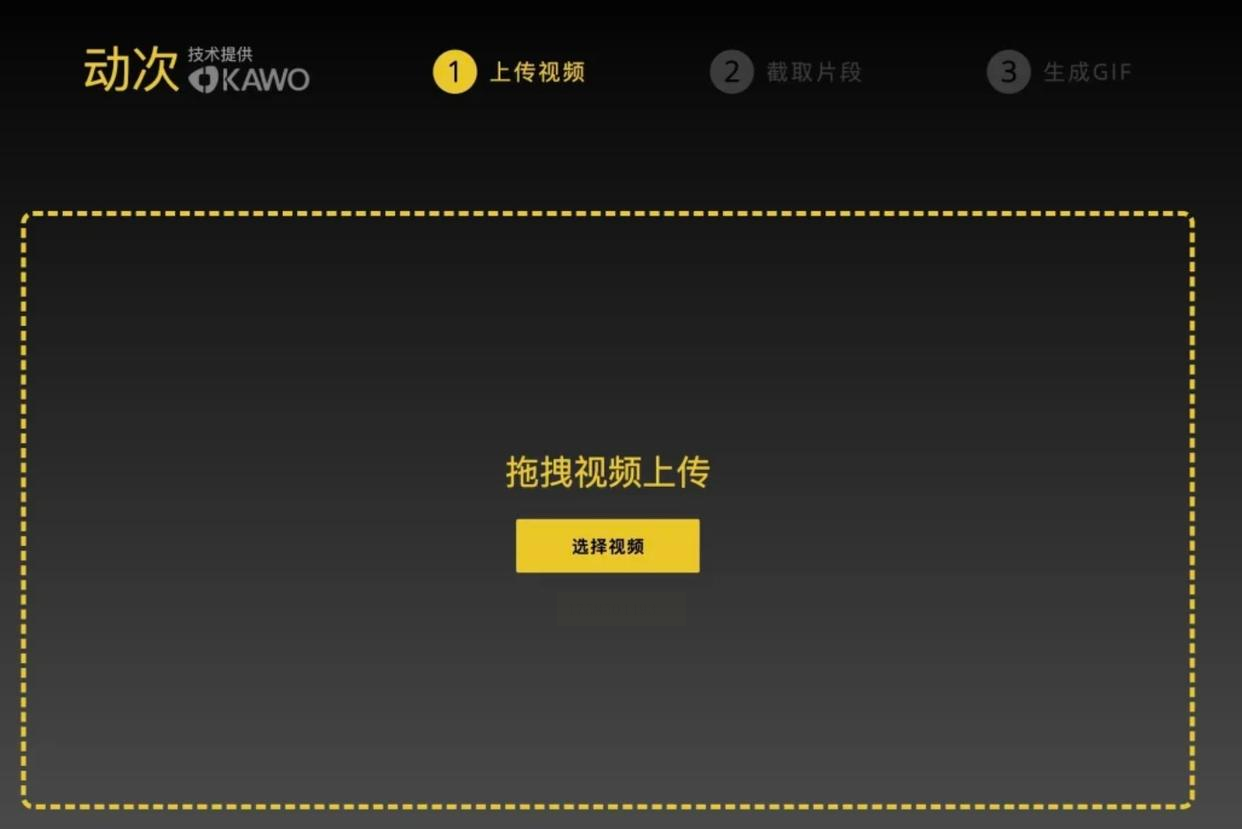
2. 设置参数:这里没有复杂的设置,只有三种质量选项(低、中、高)。新手选“中等”就够用了,不会太模糊也不会太大。直接点“开始转换”,中间会有转圈提示,别着急~
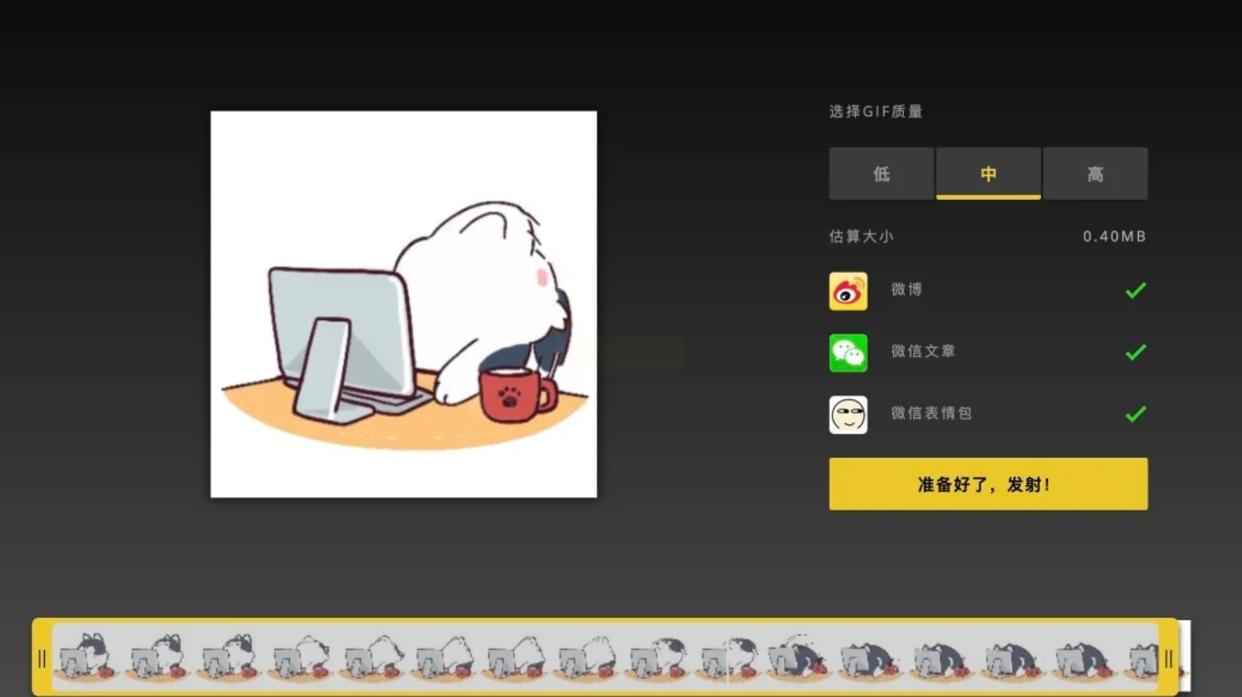
3. 下载结果:转换完成后会显示“转换成功”,点“保存下载”,GIF就自动存到电脑里了。如果你想换位置,得在弹出的保存窗口手动改路径~

五:剪映手机版(新手友好)
1. 导入视频:打开剪映APP,点“开始创作”,选好你要转GIF的MP4视频,导入后拖动底部的时间轴,找到你想要的片段,按住两边的白点调整时长,3-10秒最佳~
2. 导出设置:点右上角“导出”,在“导出设置”里把“格式”选成“GIF”,画质选“超清”(省流量还清晰),帧率默认24就行。然后点“导出”,剪映会自动帮你处理~
3. 保存GIF:转换完成后,点“保存到手机”,GIF会直接存到相册里,随时可以发朋友圈或发给同事~
1. 导入视频:打开美图秀秀,点“图片”然后“视频”,选MP4视频。软件会自动识别视频的关键帧,你可以点“截取”选5-10秒的片段,画面会自动变成图片序列~
2. 添加特效:在界面底部可以选“动态GIF”,然后加滤镜、贴纸或文字,比如在游戏GIF上加个“高光”特效,瞬间更醒目!
3. 导出GIF:点右上角“保存”,选择“GIF”格式,保存到相册。导出的GIF会自动压缩,发朋友圈不占内存~
注意事项和常见问题:
为什么转换后文件太大?
答:别慌!GIF默认质量太高会导致文件大。只要把“帧率”调低(比如10-15帧/秒)、“尺寸”缩小(比如800×600以下),文件大小就能减半,发朋友圈完全够用~
转换后画面模糊怎么办?
答:选软件时尽量用“高清”或“超清”模式,在线工具别选“低质量”。如果视频本身分辨率低,转GIF也会模糊,这时候可以用剪映的“画质增强”功能,能稍微优化一下~
如果想要深入了解我们的产品,请到 汇帮科技官网 中了解更多产品信息!
没有找到您需要的答案?
不着急,我们有专业的在线客服为您解答!

请扫描客服二维码